Yhteenveto: Helium on kätevä tapa varmuuskopioida ja synkronoida Android-sovellus ja muut tiedot. Vaikka monet käyttäjät eivät osaa käyttää sitä tai missä helium-varmuuskopio tallentaa sovellusten varmuuskopioita? Tämä viesti antaa sinulle perustiedot Helium-sovelluksesta. Lisäksi voit löytää parhaan ratkaisun Android-tiedostojen varmuuskopiointiin.
"Käytän aina Helium-sovellusta kaiken tyyppisten Android-tietojen varmuuskopiointiin pilveen. Mutta en löydä Helium-varmuuskopiokansiota. Nyt menetän kaikki sovellustiedot epäonnistuneen Android-käyttöjärjestelmän päivityksen vuoksi. Missä helium-varmuuskopio tallentaa sovellusten varmuuskopiot?"
"Yritin käyttää Heliumia Android-tietojen varmuuskopiointiin, mutta huomasin, että se ei voi suoraan varmuuskopioida sovellustiedostoja asetettuun SD-korttiin. Mielestäni ei ole järkevää varmuuskopioida tietoja paikallisiin sisäisiin tallennusvälineisiin. Voiko se olla , lataan väärä Helium-sovellusversio? Onko mitään apua? Tai jos on parempi tapa varmuuskopioida erilaisia Android-tietoja, erityisesti sovellustiedostoja, ilman pääkäyttäjää? "

Jos olet Android-käyttäjä ja sinun täytyy varmuuskopioida tai synkronoida tietoja, sinun ei tule unohtaa Helium-varmuuskopiointisovellusta. Helium on suosittu datasynkronointi- ja varmuuskopiointisovellus, jonka avulla voit varmuuskopioida Android-sovelluksia ilman juurtumista.
Kuten ylhäältä näet, monilla käyttäjillä ei kuitenkaan vielä ole selkeää käsitystä siitä, kuinka käyttää Helium varmuuskopiointisovellusta tai missä Helium tallentaa varmuuskopiotiedostot. Jos sinulla on samanlainen hämmennys tai niin kauan kuin haluat varmuuskopioida kaikki Android-tiedot tietokoneellesi tai pilvipalveluun, olet oikeassa paikassa.
Tunnettu ennen nimellä Hiili, Helium on erittäin tehokas varmuuskopiointityökalu Android-käyttäjille. Se tarjoaa yksinkertaisen tavan varmuuskopioida ja synkronoida kaikki sovellustiedot. Se pystyy hallitsemaan kaikkia Android-sovelluksia, suojattuja sovelluksia, sovellusasetuksia ja muuta helposti. Mikä tärkeintä, se ei vaadi juuria.
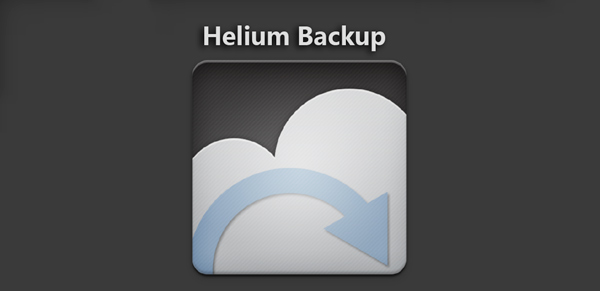
Helium-varmuuskopio -sovellus voi tallentaa yksittäisiä sovellustietoja, kuten pelin tallennuksia, ei koko sovellusta. Toisin sanoen, kun synkronoit Helium-varmuuskopiotiedoston kanssa, voit saada takaisin kaikki olemassa olevat tallennukset sen sijaan, että sinun pitäisi aloittaa alusta alusta.
Android-sovellusten ja tietojen varmuuskopiointi Heliumilla on melko helppoa. Sovellustiedostojen lisäksi Helium-varmuuskopioinnin avulla voit varmuuskopioida videoita, valokuvia, muistiinpanoja, kappaleita, sähköposteja, muistiinpanoja ja muuta Android-puhelimellasi. Sen avulla voit varmuuskopioida Android-tietoja SD-kortille tai eri pilvipalveluihin. Mutta sinun on ostettava sen premium-versio.
1. Helium ei tue kaikkia Android-laitteita. Se ei voi varmuuskopioida tiedostoja Motorola-puhelimissa. Joillakin Sony-puhelimien käyttäjillä on myös sama ongelma.
2. Sinun on maksettava maksetusta versiosta, jos haluat varmuuskopioida Android-tiedot pilveen. Helium-varmuuskopiointisovelluksen ilmainen versio ei tue pilvipalvelun varmuuskopiointia.
3. Jotkut ilmaiset Helium-versiot eivät salli tiedostojen varmuuskopiointia SD-kortille.
4. Vaikka Helium antaa sinun varmuuskopioida sovelluksia juurtumalla. Mutta asennusprosessi on erittäin vaikeaa, jos et ole juuttanut puhelinta.
Voit helposti löytää ja ladata heliumin Google Play Kaupasta. Yksi asia on huomattava, että jos Android-puhelimesi ei ole juurtunut, sinun on asennettava Helium-työpöydän asennusohjelma työskennellä Helium-varmuuskopio-sovelluksen kanssa. Sitten voit seurata seuraavia vaiheita varmuuskopioida Android-tiedostoja.
Vaihe 1 Kytke Android-laite tietokoneeseen ja asenna sopiva ohjain, jotta Helium toimisi. Lisäksi sinun täytyy Ota käyttöön USB-virheenkorjaus puhelimellasi. Kun olet kytkenyt Android-tietokoneesi onnistuneesti, voit avata laitehallinnan.
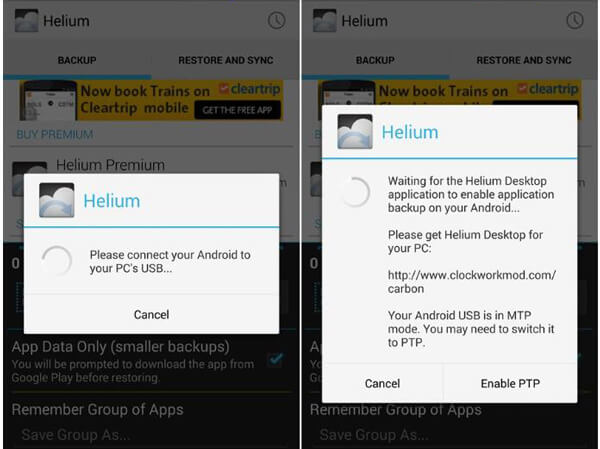
Vaihe 2 Helium varmuuskopio -sovelluksen lisäksi sinun on myös ladattava Helium-ohjelmisto työpöydälle. Voit valita Windows, macOS tai Linux tarpeen mukaan. Nyt otamme Windowsin esimerkki, voit napsauttaa CarbonSetup.msi-tiedostoa asentaaksesi Helium-työpöytäohjelmiston. Joskus sinun on käynnistettävä tietokoneesi uudelleen asennuksen loppuun saattamiseksi.
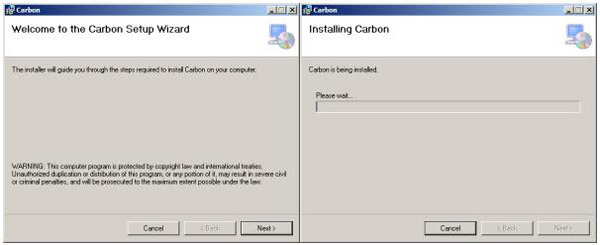
Vaihe 3 Napauta Helium-sovelluskuvaketta avataksesi sen Android-puhelimellasi. Yhdistä sitten Helium Android -sovellus ja sen työpöydän vastine. Kun yhteys on muodostettu, voit alkaa varmuuskopioida sovelluksia.
Vaihe 4 Kun syötät ensimmäisen käyttöliittymän, se pyytää sinua muodostamaan yhteyden Google-tiliisi online-varmuuskopiointia varten. Kääntyä Varmuuskopio-valikko ja valitse sitten varmuuskopioimasi tietyt sovellukset. Voit valita tehdä Vain tietojen varmuuskopiointi or Koko varmuuskopio.
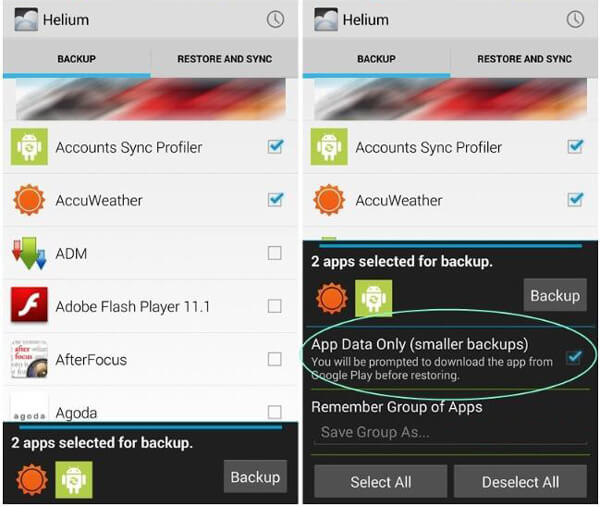
Vaihe 5 Napauttaa Varmuuskopiointi kun olet valinnut sovellusten valinnan. Helium-sovellus kysyy mihin haluat tallentaa sovellusten varmuuskopion. Sinulla on oikeus valita USB Storage, Google Drive ja muut pilvitallennustilit jos käytät maksettua versiota. Odota prosessin loppuun, kun olet valinnut sijainnin.
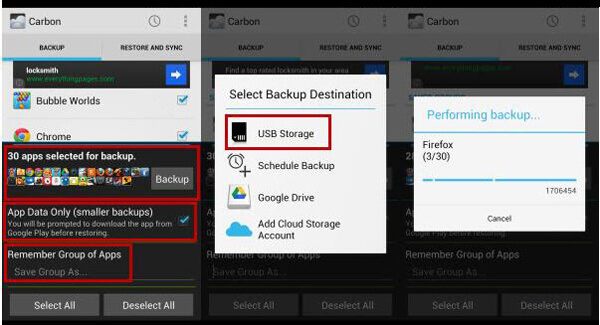
Kuten todennäköisesti tiedät, Google tarjoaa myös kätevän tavan varmuuskopioida kaikki sovelluksesi ja Android-tiedostosi. Nyt voit tehdä sen seuraavan oppaan avulla.
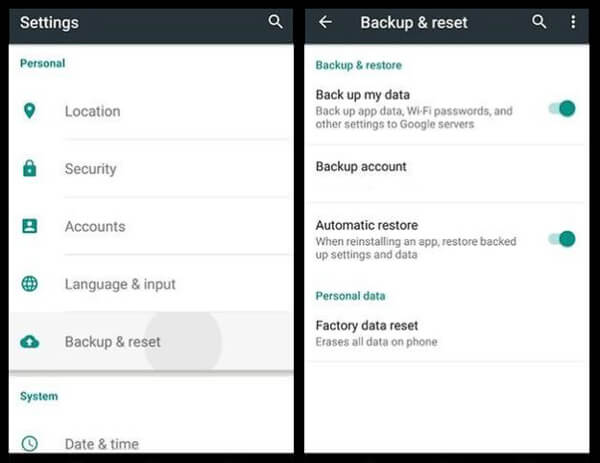
Vaihe 1 Käynnistä Android-puhelimesi ja avaa Asetukset App.
Vaihe 2 Etsi ja napauta Varmuuskopiointi ja palautus.
Vaihe 3 Kun syötät Varmuuskopiointi ja palautus -rajapinnan, löydät a Varmuuskopioi tietoni vaihtoehto. Kytke se päälle, kun haluat varmuuskopioida useita tiedostoja automaattisesti Android-laitteellasi.
Android-varmuuskopiointi ja palautus on tehokas Android-tietojen varmuuskopiointisovellus, jonka avulla voit tallentaa varmuuskopion kaikista Android-tiedoista tietokoneellesi. Lisäksi se voi myös auttaa sinua palauttamaan kaikki tietosi yhdellä napsautuksella, kun jotain huonoa tapahtui. Kaikkia usein käytettyjä tietotyyppejä, kuten yhteystietoja, viestejä, videoita, ääntä, puhelulokkeja, galleriaa ja kaikenlaisia asiakirjoja, tuetaan. Voit ladata sen ilmaiseksi ja kokeilla.
Lue, kuinka voit varmuuskopioida Android-puhelimesi tällä tehokkaalla työkalulla.
Vaihe 1 Käynnistä Android Data Backup & Restore, valitse Android Data Backup & RestoreJa valitse Laitteen tietojen varmuuskopiointi.

Vaihe 2 Liitä Android-puhelin tietokoneeseen USB-kaapelilla. Sitten ohjelma skannaa puhelimesi automaattisesti.

Vaihe 3 Valitse skannauksen jälkeen tietotyyppi, jonka haluat varmuuskopioida.

Vaihe 4Napsauta lopulta Aloita -painiketta aloittaaksesi tietojen kopioinnin Android-puhelimesta tietokoneellesi.

Katso alla olevasta videosta, kuinka käyttää tätä Android-tietojen varmuuskopiointi- ja palautustyökalua.


Kun olet lukenut tämän viestin, sinulla voi olla parempi käsitys Helium-varmuuskopiointisovelluksesta ja sen käytöstä. Vielä tärkeämpää on, että olet oppinut varmuuskopioimaan sovelluksia Heliumilla. Voit myös löytää muita ratkaisuja Android-tietojen varmuuskopioimiseksi tältä sivulta. Jätä meille viesti, jos sinulla on vielä palapelejä.